js、jquery实现列表模糊搜索功能过程解析
2020-03-28 12:45
871 查看
实现的搜索功能:
1. 可以匹配输入的字符串找出列表中匹配的项,列表框的高度跟随搜索出的列表项的多少改变
2. 可以点击某一项进行选中列表项
3. 可以按下上、下、回车键来控制列表项
4. 按下回车键时则会选中列表项
5. 点击文本框中的下拉键头时会切换下拉框的显示/隐藏
6. 点击文本框外部时自动隐藏下拉框
先来预览一下效果吧!
列表中包含的列表项有:
北京、上海、杭州、安庆、大兴安岭、安阳、广州、贵阳、哈尔滨、合肥、邯郸、呼伦贝尔、淮南、黄山、济南、济宁、嘉兴、南昌、南通、南宁、南京
在预览时需要输入匹配以上项目的文字,以便更好的预览效果
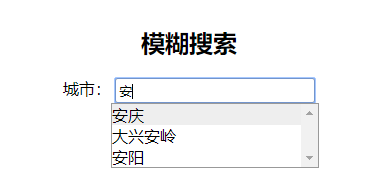
具体的代码实现
<html xmlns="http://www.w3.org/1999/xhtml" xml:lang="en">
<head>
<meta http-equiv="Content-Type" content="text/html;charset=UTF-8">
<title>js、jquery实现列表模糊搜索功能</title>
<script src="https://lib.baomitu.com/jquery/3.4.1/jquery.js"></script>
<style type="text/css">
* {
padding: 0;
margin: 0;
}
h2 {
margin-bottom: 20px;
}
#container {
width: 500px;
text-align: center;
margin: 0 auto;
font-family: "微软雅黑";
margin-top: 50px;
}
.selectContainer {
position: relative;
}
.selectInput {
width: 200px;
height: 25px;
border-style: none;
border: 1px solid #999;
border-radius: 3px;
padding: 0 3px;
}
.picture_click {
background: url(img/select-default.png) no-repeat;
opacity: 1;
width: 15px;
height: 8px;
position: absolute;
top: 10px;
right: 125px;
}
.picture_click:hover {
background-image: url(img/select-hover.png);
}
.selectList {
width: 206px;
height: 212px;
overflow-y: scroll;
text-align: left;
margin: 0 172px;
border: 1px solid #999;
display: none;
position: relative;
}
.selectList div {
cursor: pointer;
}
</style>
</head>
<body>
<div id="container">
<h2>模糊搜索</h2>
<div id="cityContainer" class="selectContainer">
<label>城市:</label>
<input type="text" placeholder="请输入城市名称" list="cityList" class="selectInput" name="cityName" id="cityName" value="" onfocus="fuzzySearch.call(this)" />
<div class="picture_click dropDowns" style=""></div>
<div id="cityList" class="selectList">
<div id="001">北京</div>
<div id="002">上海</div>
<div id="003">杭州</div>
<div id="004">安庆</div>
<div id="005">大兴安岭</div>
<div id="006">安阳</div>
<div id="007">广州</div>
<div id="008">贵阳</div>
<div id="009">哈尔滨</div>
<div id="010">合肥</div>
<div id="011">邯郸</div>
<div id="012">呼伦贝尔</div>
<div id="013">淮南</div>
<div id="014">黄山</div>
<div id="015">济南</div>
<div id="016">济宁</div>
<div id="017">嘉兴</div>
<div id="018">南昌</div>
<div id="019">南通</div>
<div id="020">南宁</div>
<div id="021">南京</div>
</div>
</div>
</div>
</body>
<script type="text/javascript">
//初始化下拉框
initSearchInput();
function fuzzySearch(e) {
var that = this;
//获取列表的ID
var listId = $(this).attr("list");
//列表
var list = $('#' + listId + ' div');
//列表项数组 包列表项的id、内容、元素
var listArr = [];
//遍历列表,将列表信息存入listArr中
$.each(list, function(index, item){
var obj = {'eleId': item.getAttribute('id'), 'eleName': item.innerHTML, 'ele': item};
listArr.push(obj);
})
//current用来记录当前元素的索引值
var current = 0;
//showList为列表中和所输入的字符串匹配的项
var showList = [];
//为文本框绑定键盘引起事件
$(this).keyup(function(e){
//如果输入空格自动删除
this.value=this.value.replace(' ','');
//列表框显示
$('#' + listId).show();
if(e.keyCode == 38) {
//up
console.log('up');
current --;
if(current <= 0) {
current = 0;
}
console.log(current);
}else if(e.keyCode == 40) {
//down
console.log('down');
current ++;
if(current >= showList.length) {
current = showList.length -1;
}
console.log(current);
}else if(e.keyCode == 13) {
//enter
console.log('enter');
//如果按下回车,将此列表项的内容填充到文本框中
$(that).val(showList[current].innerHTML);
//下拉框隐藏
$('#' + listId).hide();
}else {
//other
console.log('other');
//文本框中输入的字符串
var searchVal = $(that).val();
showList = [];
//将和所输入的字符串匹配的项存入showList
//将匹配项显示,不匹配项隐藏
$.each(listArr, function(index, item){
if(item.eleName.indexOf(searchVal) != -1) {
item.ele.style.display = "block";
showList.push(item.ele);
}else {
item.ele.style.display = 'none';
}
})
console.log(showList);
current = 0;
}
//设置当前项的背景色及位置
$.each(showList, function(index, item){
if(index == current) {
item.style.background = "#eee";
$('#' + listId).scrollTop(item.offsetTop);
}else {
item.style.background = "";
}
})
//设置下拉框的高度
//212为列表框的最大高度
if(212 > $('#' + listId + ' div').eq(0).height() * showList.length) {
$('#' + listId).height($('#' + listId + ' div').eq(0).height() * showList.length);
}else {
$('#' + listId).height(212);
}
})
}
function initSearchInput() {
//给下拉箭头绑定点击事件 点击下拉箭头显示/隐藏对应的列表
//输入框的类名为selectInput
//下拉箭头的类名为picture_click、dropDowns
//下拉列表的类名为selectList
for(var i = 0; i < $('.picture_click').length; i++) {
$('.picture_click').eq(i).click(function(){
$(this).parent().find('.selectList').toggle();
})
}
//为列表中的每一项绑定鼠标经过事件
$('.selectList div').mouseenter(function(){
$(this).css("background", "#eee").siblings().css("background", "");
});
//为列表中的每一项绑定单击事件
$('.selectList div').click(function(){
//文本框为选中项的值
$(this).parent().parent().find('.selectInput').val($(this).html());
//下拉框隐藏
$(this).parent().hide();
});
//点击下拉框外部的时候使下拉框隐藏
var dropDowns = document.getElementsByClassName('dropDowns');
var selectList = document.getElementsByClassName('selectList');
document.body.onclick = function(e){
e = e || window.event;
var target = e.target || e.srcElement;
for(var i = 0; i < dropDowns.length; i++) {
if(target != dropDowns[i] && target != selectList[i]){
selectList[i].style.display = 'none';
}
}
}
}
</script>
</html>
需要注意的地方:
1. 使用此方法时,需要给输入框加类名selectInput,给下拉剪头加类名picture_click、dropDowns,给列表框加类名selectList;
2. 输入框需要有list属性,list属性对应的值为列表框的id值
3. 需要给文本框绑定事件,onfocus="fuzzySearch.call(this)",(由于自定义的函数中,this指向的是window,所以需要通过call方法改变this指向,即指向该文本框,以便在方法中使用)
4. 在实现搜索功能的过程中,遇到一点小问题,就是在获取列表项的offersetTop时,获取的是28,找不出原因,最终通过查阅相关资料终于解决,即想要获取子元素的offsetTop,则需要给父元素设置相对定位,才能获取到正确的offsetTop。
以上就是本文的全部内容,希望对大家的学习有所帮助
您可能感兴趣的文章:
相关文章推荐
- js、jquery实现列表模糊搜索功能
- js/jQuery实现类似百度搜索功能
- js/jQuery实现类似百度搜索功能
- jQuery+vue.js实现的多选下拉列表功能示例
- jQuery 异步模糊查询 实现下拉搜索功能
- jquery.chosen.js实现模糊搜索
- jquery.chosen.js实现模糊搜索
- js/jQuery实现类似百度搜索功能
- jquery.chosen.js实现模糊搜索
- JS实现带导航城市列表以及输入搜索功能
- chosen.jquery.js 搜索框实现模糊搜索 chosen-select
- jQuery实现模糊搜索功能的方法分析
- jquery.chosen.js实现模糊搜索
- jquery.chosen.js实现模糊搜索
- PHP 结合 Boostrap 结合 js 实现学生列表删除编辑及搜索功能
- JS实现带导航城市列表以及输入搜索功能
- js/jQuery实现类似百度搜索功能
- 不刷新页面jQuery模糊搜索,第二种实现---js全局变量存储数据
- jQuery实现仿百度搜索时的下拉列表
- Jquery.LazyLoad.js实现图片延迟加载功能
